Hvordan fungerer integrasjonen mellom Refapp og Teamtailor?
I denne artikkelen viser vi deg hvordan du gjennomfører referansesjekken digitalt i Refapp fra Teamtailor.
Start med å koble Refapp til stillingen i Teamtailor
For å starte referansesjekken via Refapp må du legge til en trigger for Refapp inne i Teamtailor. Gå til Rediger jobb (tre prikker ved siden av status) og videre til kategorien Steg i jobbinnstillingene. Legg til et steg for digital referansesjekk, og trykk på Steghandlinger og videre på Utløsere. Her finner du nå en utløser som heter Start Refapp check.
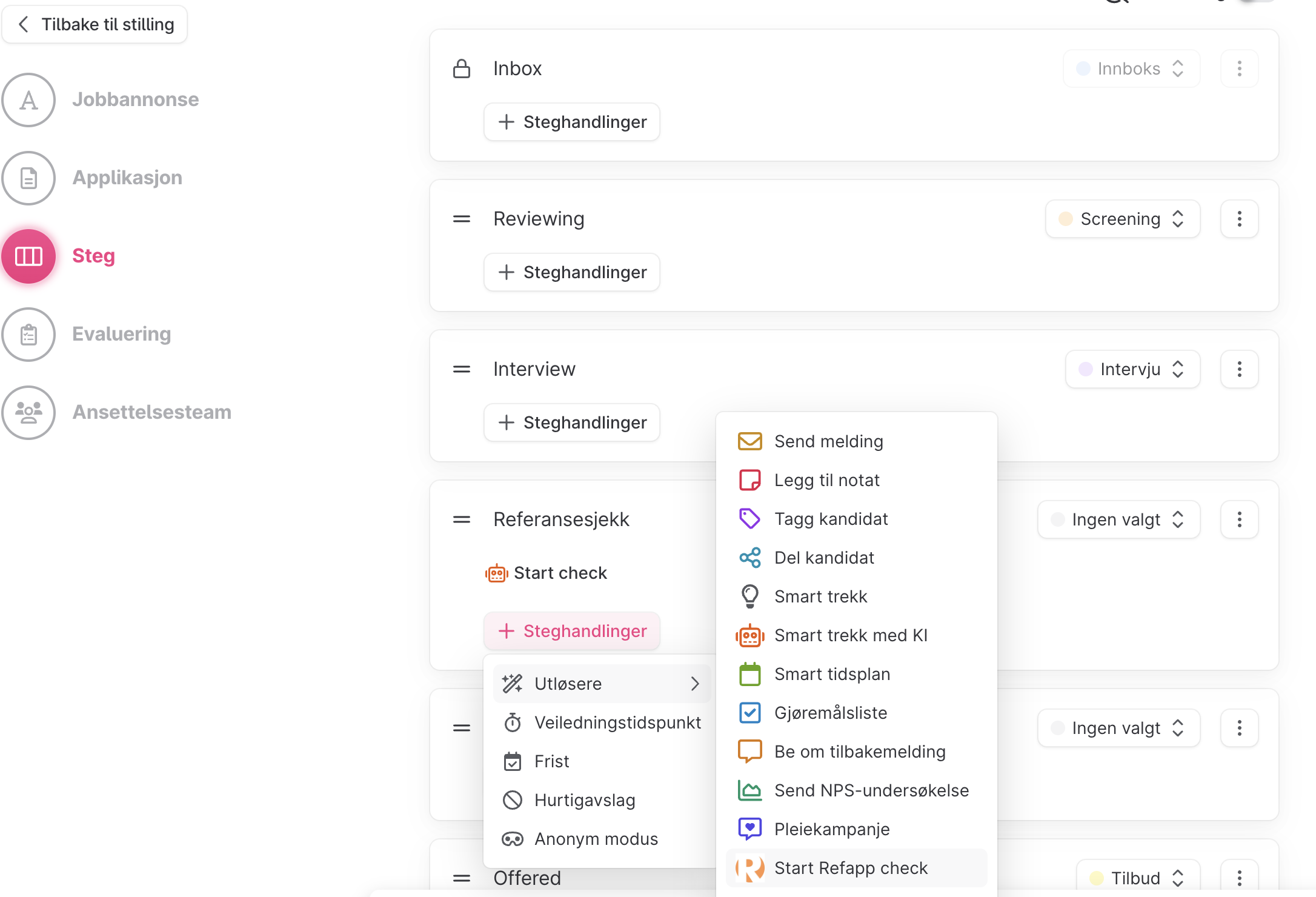
Du skal nå bestemme innstillingene for din referansesjekk. Hvilke valg du har her avhenger av hvilke innstillinger og spørreskjemaer du har laget i Refapp. Her kan du blant annet velge:
- Hvilke spørsmål du ønsker å stille referansen ved å velge språk, samt spørreskjema til hvert valgte språk.
- Om kandidaten skal oppgi hvilken relasjon vedkommende har til referansen ved innsending.
- Hvordan du ønsker å kommunisere med kandidaten når du ber om referanser. Skal forespørselen sendes ut via e-post, SMS eller e-post og SMS. Du kan også velge å ikke sende ut forespørselen automatisk ved å velge manuell håndtering.
- Hvor mange referanser du ønsker at kandidaten legger til.
- Hvordan du ønsker å kommunisere med referansene. Skal utsendelsen sendes via e-post, SMS eller e-post og SMS. Også her kan du velge å sende ut spørreskjemaet manuelt fra Refapp.
Om bedriften din benytter prosjektmaler velger du språk og den prosjektmalen som passer stillingen du skal rekruttere til.
Anbefalt lesning:
Hvordan implementerer jeg funksjonen "sett på vent" i organisasjonen min?
Hvordan oppretter og bruker jeg prosjektmaler i et ATS-system
Hvordan utføre digital referansesjekk i Refapp via Teamtailor
For å starte en digital referansesjekk går du til det aktuelle prosjektet i Teamtailor. Der skal du nå se et steg for digital referansesjekk. Når du drar den første kandidaten til det steget, kommer utløseren til å aktiveres, og det opprettes automatisk et prosjekt i Refapp. Inne på kandidaten i Teamtailor er det nå et vindu for Refapp, og her kan du følge prosessen.
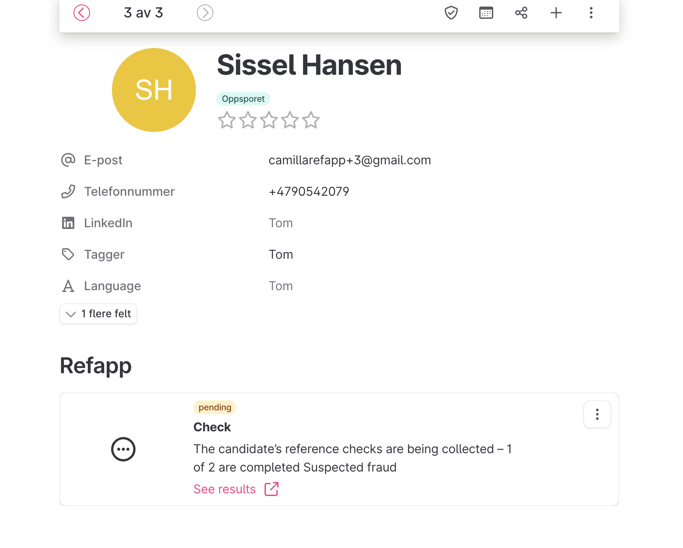
Hva skjer når jeg har startet en referansesjekk
Kandidaten(e) vil motta en mail og/eller SMS hvor de blir bedt om å oppgi sine referanser.
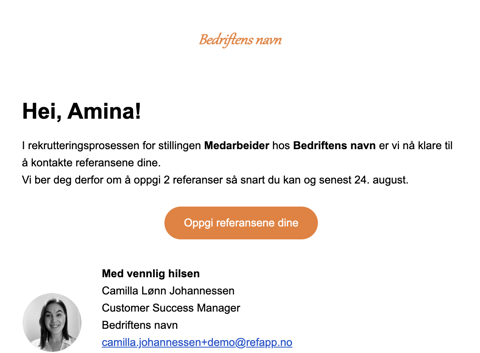
Når kandidaten har lagt inn sine referanser og trykket send vil referansene automatisk motta en mail og/eller SMS der de får valget mellom å svare digitalt eller foreslå tider til en telefonsamtale. Mer enn 90% av referansene velger å svare digitalt.
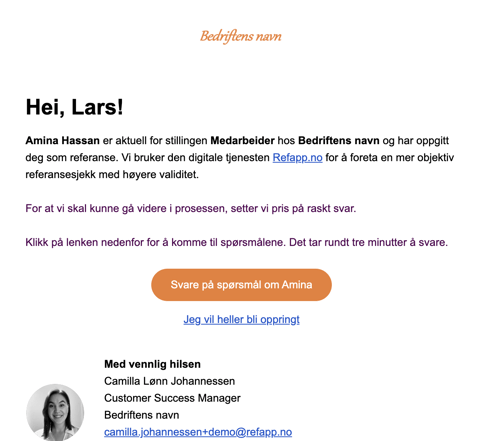
Når en referanse vil bli oppringt
Hvis en referanse velger alternativet Jeg vil heller bli oppringt blir referansen bedt om å oppgi minimum tre tidspunktet som passer for en telefonsamtale, og du vil få en mail med foreslåtte tidspunkter. I mailen kan du klikke på den tiden som passer best for deg. Da vil det sendes en kalenderinvitasjon til deg og referansen.
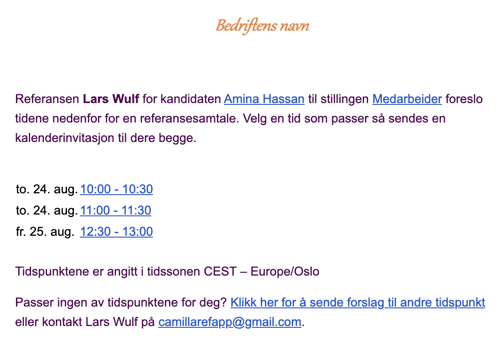
Når du har avtalt en telefonsamtale med referansen anbefaler vi at du noterer svarene i Refapp, slik at svarene blir en del av referanserapporten. Se gangen i en booket telefonsamtale og hvordan notere svarene i artikkelen Hvordan er gangen i det når en referanse velger å bli oppringt?
Vi har også laget en video som viser hvordan du kan notere telefonsamtalen. Se den her.
Du kan også lese mer om hvordan du kan booke en telefonsamtale med en referanse i vår artikkel Hvordan booker og gjennomfører jeg en referansesjekk via telefon?
Referanserapporten
Når minimum ett svar er mottatt får du tilgang til referanserapporten i Teamtailor. Klikk på linken for å lese svarene. Rapporten er tilgjengelig for alle i rekrutteringsteamet, også de som ikke har en bruker i Refapp.
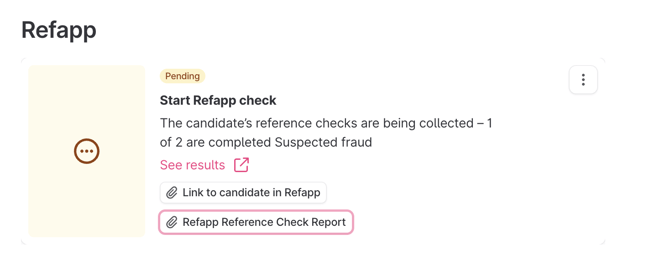
Referanserapporten er tilgjengelig via lenke i 30 dager, og det er også mulig å dele den med eksterne parter, direkte med kunden eller med kollegaer som det er viktig at er med i referanseprosessen.
Hvis vi ønsker å ha tilgang til referanserapporten etter at det har gått 30 dager, går vi inn via alternativet Link til kandidat i Refapp og henter rapporten fra Refapp ved å trykke på Vis rapport.
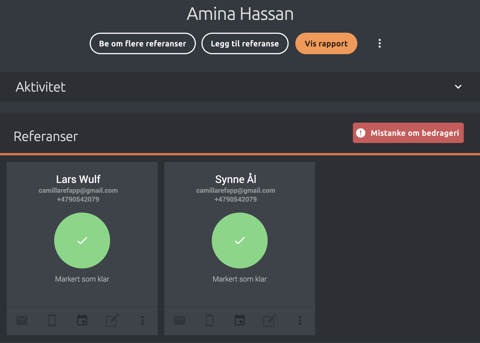
Vi kan også forlenge rapportens levetid dersom dere ønsker det ved at administrator kontakter Refapp.
Anbefalt lesning:
Hva gjør jeg hvis Refapp advarer om mulig bedrageri i den digitale referansesjekken min?
Vil du heller se en video om integrasjonen? Her finner du en gjennomgang av flyten. Videoen er på engelsk.
